Posiadasz konsolę PlayStation 5, ale chciałbyś czasem zagrać w coś na padzie na PC, a nie masz ochoty w tym celu kupować kontrolerów z Xboksa? Jeżeli tak, to świetnie się składa, ponieważ sprawdziłem, jak DualSense współpracuje z komputerami!
Jak podłączyć DualSense do PS5?
Jeden pad do PS5 i PC? Tak, jest to możliwe i w zasadzie proste do rozwiązania. Czy to najlepsza, dostępna na rynku opcja? To już zależy od osobistych preferencji gracza. Dla jednych pady od Xboksa są tymi najlepszymi, dla innych to będą z kolei te od PlayStation.
Ja przez wiele lat byłem posiadaczem tych pierwszych, ale w konsolach obecnej generacji przesiadłem się na PlayStation i… zakochałem się w tym padzie. Postanowiłem więc sprawdzić czy, a jeżeli tak, to w jaki sposób można grać na nim na komputerze.
Warto na pewno odnotować fakt, że nie potrzeba tutaj żadnych dodatkowych programów, emulatorów i innych tego typu rzeczy (za wyjątkiem Steama). Masz w zasadzie dwie proste opcje, aby podpiąć kontroler do PC, a jedyne wymaganie, to posiadanie systemu Windows 10 lub 11.
Najpierw wytłumaczę, jak to zrobić w przewodowy sposób:
- Podłącz kabel USB-A – USB-C do kontrolera.
- Drugą końcówkę wepnij do portu w komputerze/laptopie. System Windows 10/11 automatycznie wykryje to jako kontroler.
- Odpal ulubioną grę i ciesz się zabawą na padzie (jeżeli gra nie wykryje kontrolera automatycznie, przełącz sterowanie w jej ustawieniach).
Teraz czas na bezprzewodowy sposób, ale tutaj już musisz mieć Bluetooth w komputerze lub laptopie. Jeżeli nie masz go wbudowanego, możesz skorzystać z zewnętrznego, który wpinasz za pomocą USB. Następnie:
- Włącz Bluetooth.
- Wpisz opcję „Dodaj urządzenie Bluetooth lub inne” w systemie Windows 10/11.
- System automatycznie będzie wyszukiwał Twojego urządzenia, więc wtedy na padzie wciśnij przyciski z logo PlayStation oraz Share.
- Następnie na liście urządzeń na komputerze wyświetli Ci się pad – dodaj go.
- Powtórz punkt trzeci z pierwszej instrukcji!
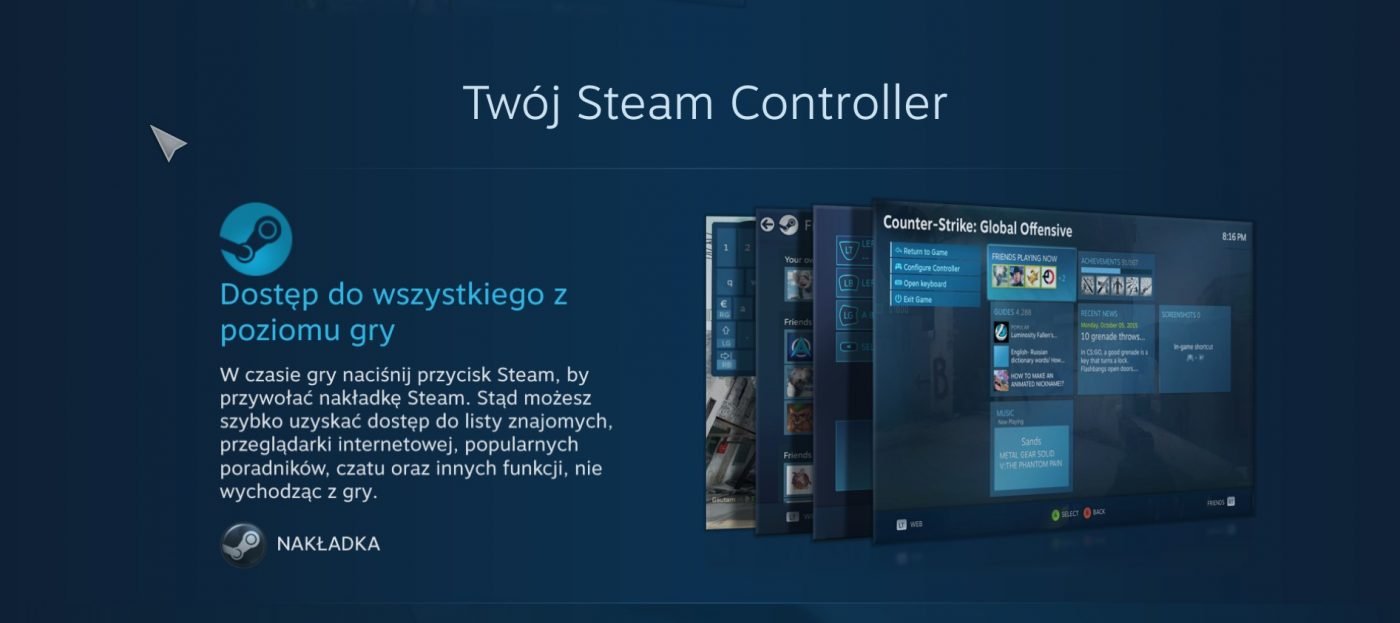
W co można zagrać na kontrolerze DualSense na PC?
Na kontrolerach DualSense, podpiętych do PC, możemy obecnie zagrać w gry korzystające ze sterownika DirectInput. Jeżeli deweloperzy zdecydowali się na wdrożenie XInput, musimy poszukać emulacji. Sprawdziłem to rozwiązanie w kilku popularnych tytułach i nigdzie nie napotkałem problemów.
Warto odnotować, że duże wsparcie dla padów PS5 na PC zapewnił Steam. Dzięki trybowi Big Picture kontroler od PlayStation zostanie prawidłowo rozpoznany, a funkcja zapewni mu przypisanie ustawień od Xboksa. Dzięki temu mamy możliwość skalibrowania pada pod siebie, np. włączając lub wyłączając wibracje.
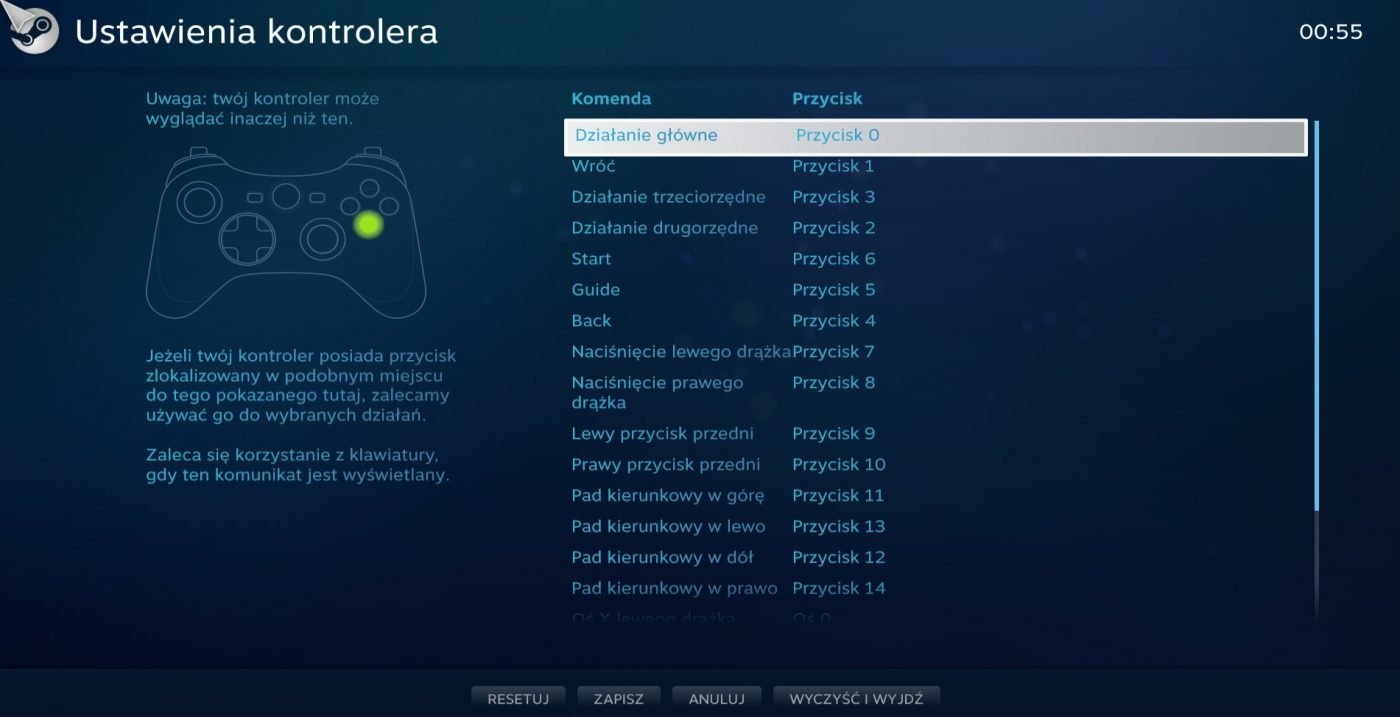

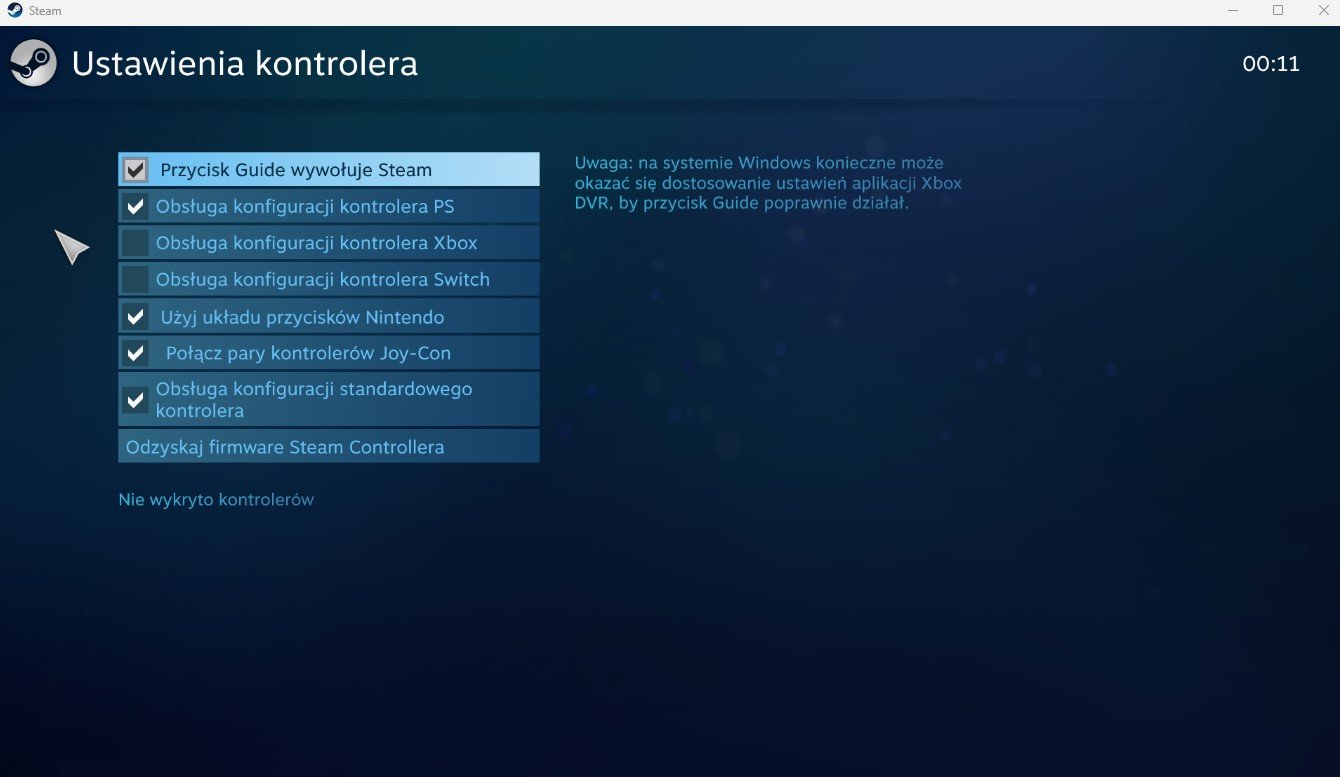
Jeżeli chcecie się pobawić w tytułach, których nie ma na Steamie, a mają wsparcie dla padów Xboksa, możecie skorzystać z opcji „dodaj grę spoza z Steam” i wtedy odpalić tryb konfiguracji.
Czy warto grać za pomocą DualSense na PC?
Na testowaniu tego, jak działa DualSense na PC, spędziłem kilka ostatnich wieczorów. Grałem m.in. w zamkniętą betę Street Fighter 6, Warzone 2 czy odświeżonego Wiedźmina 3. W każdym z tych tytułów kontroler od PlayStation działał świetnie. Nie brakowało mi żadnych funkcji, a dzięki podłączeniu po kablu opóźnienie praktycznie nie występowało. Odczucia? Podobne do tych z PlayStation 5. Dlatego jeżeli ktoś posiada takiego pada, zachęcam do skorzystania z niego!
Ważna jednak jest kwestia preferencji, ponieważ jak komuś nie leży w dłoni pad od PlayStation, rozejrzałbym się za innym rozwiązaniem. Korzystacie na PC z padów do PS5? Jeżeli tak, to koniecznie dajcie znać w komentarzu!







